wps文字间距很宽且不能删除的解决方法
时间:2023-01-18 10:28:39作者:极光下载站人气:96
wps作为较早发布的一款办公软件,吸引了许多的用户的前来使用,并且收获了许多的称赞和好评,因此wps软件拥有着庞大的用户群体,不难看出用户对wps软件的喜爱,当用户在wps软件中编辑文档文件时,可以按照要求来更改文档格式,例如用户设置段落行距,将行距设置为单倍行距、多倍行距、固定值等样式,给用户带来了多种样式选项,最近有用户在编辑的过程中遇到了文字间距很宽且不能删除的情况,这个情况用户直接在软件的段落窗口的缩进和间距选项卡中找到间距板块,接着将段前数值设置为0即可解决间距过宽的问题,详细的操作方法就让小编来向大家分享一下吧,希望用户可以从中获取有用的经验。
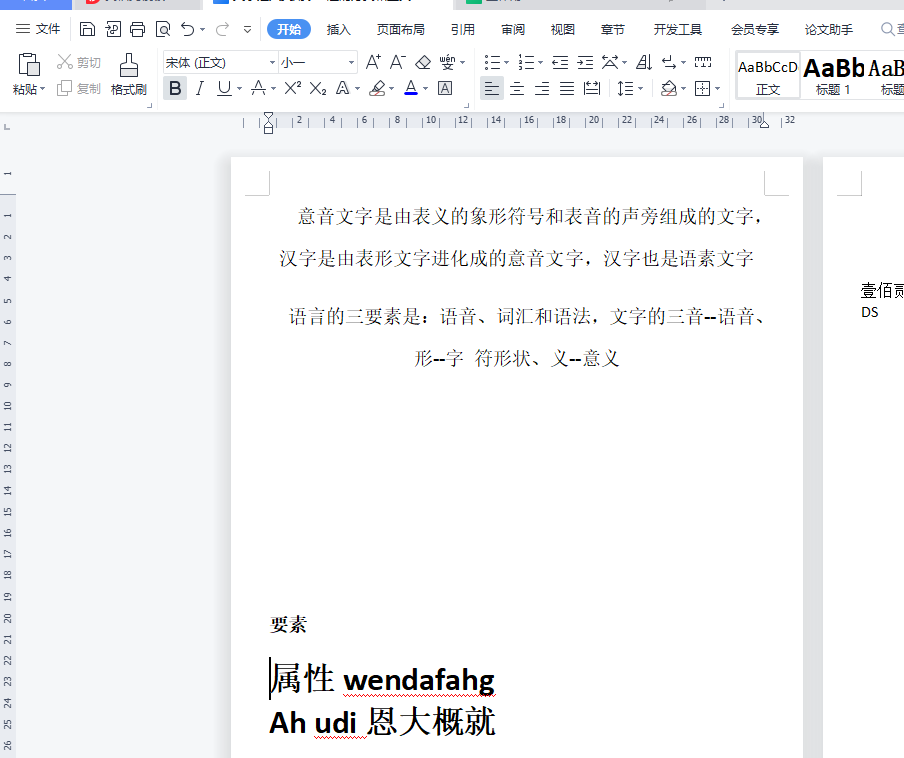
方法步骤
1.用户在电脑桌面上点击wps软件,并来到编辑页面上打开文档文件
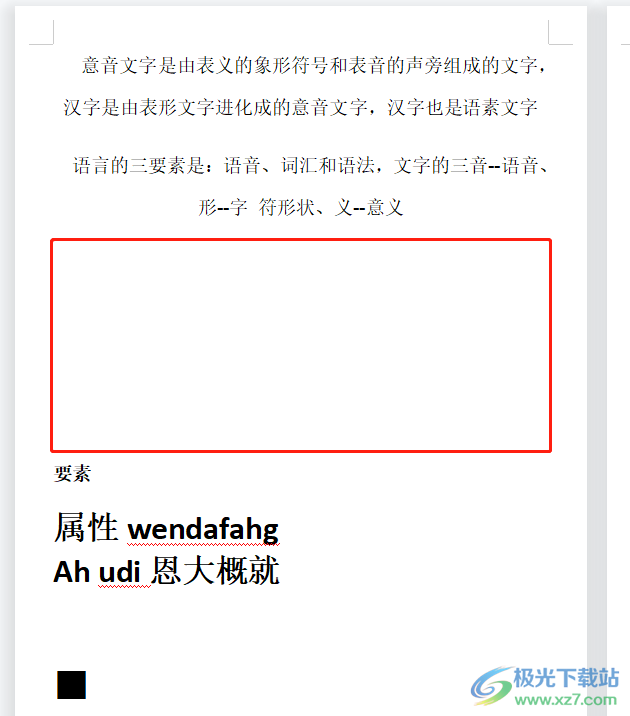
2.在编辑页面上可以看到段落之间的间距是很宽的,用户需要用鼠标右键点击页面,在弹出来的菜单栏中选择段落选项
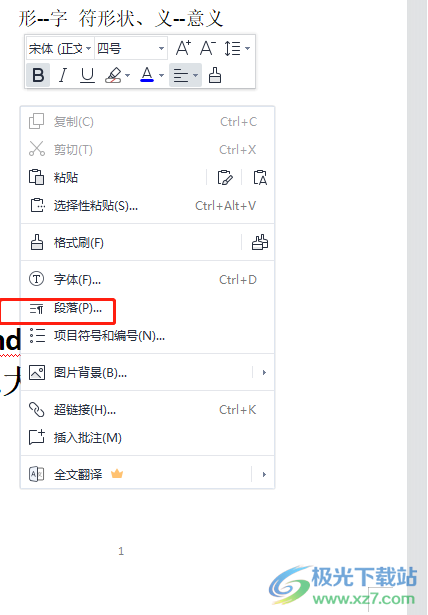
3.接着进入到段落窗口,用户在默认的缩进和间距选项卡中找到间距板块,并将其中的段前选项是设置为0,最后再按下确定按钮

4.用户回到编辑页面上可以看到段落间距已经恢复正常状态了,效果如图所示
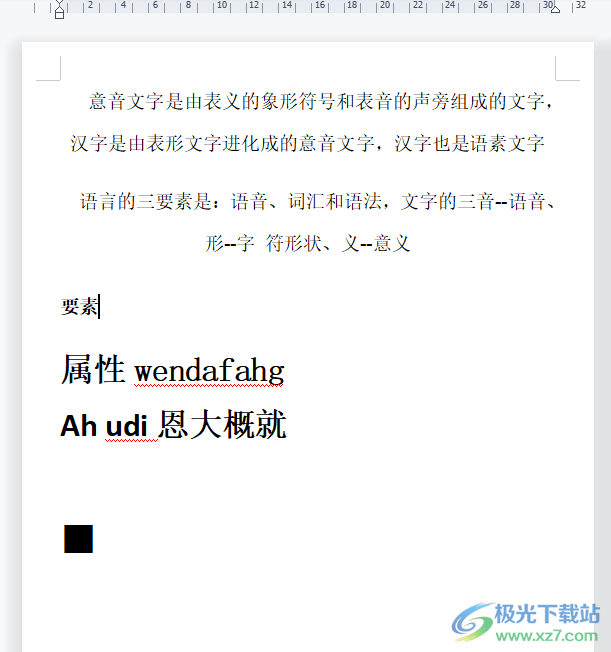
5.用户还可以设置段落的行距,直接在段落窗口的缩进和间距选项卡中找到行距选项,并点击一旁的下拉箭头,在拓展出来的选项中选择样式即可
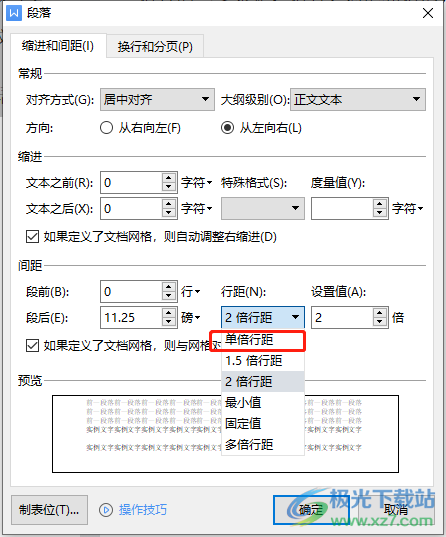
6.小编以段落的单倍行距为例,设置好后就可以在编辑页面上看到段落行距发生的变化

当用户在wps软件中编辑文档文件时,难免会遇到一些自己无法解决的情况,例如上述提到的文字间距很宽的情况,用户就需要在wps软件中打开段落窗口,并在缩进和间距选项卡中将段前选项数值设置为0即可解决问题,方法简单有效,感兴趣的用户快来试试看吧。
相关推荐
相关下载
热门阅览
- 1百度网盘分享密码暴力破解方法,怎么破解百度网盘加密链接
- 2keyshot6破解安装步骤-keyshot6破解安装教程
- 3apktool手机版使用教程-apktool使用方法
- 4mac版steam怎么设置中文 steam mac版设置中文教程
- 5抖音推荐怎么设置页面?抖音推荐界面重新设置教程
- 6电脑怎么开启VT 如何开启VT的详细教程!
- 7掌上英雄联盟怎么注销账号?掌上英雄联盟怎么退出登录
- 8rar文件怎么打开?如何打开rar格式文件
- 9掌上wegame怎么查别人战绩?掌上wegame怎么看别人英雄联盟战绩
- 10qq邮箱格式怎么写?qq邮箱格式是什么样的以及注册英文邮箱的方法
- 11怎么安装会声会影x7?会声会影x7安装教程
- 12Word文档中轻松实现两行对齐?word文档两行文字怎么对齐?
网友评论